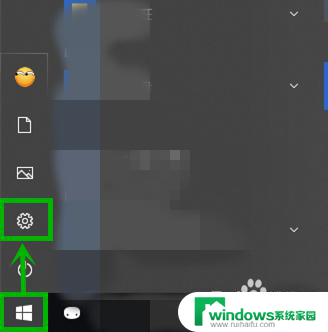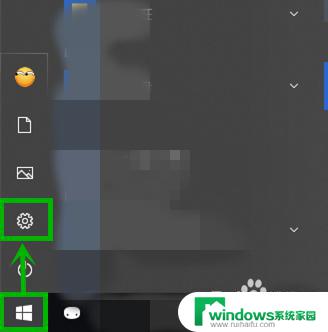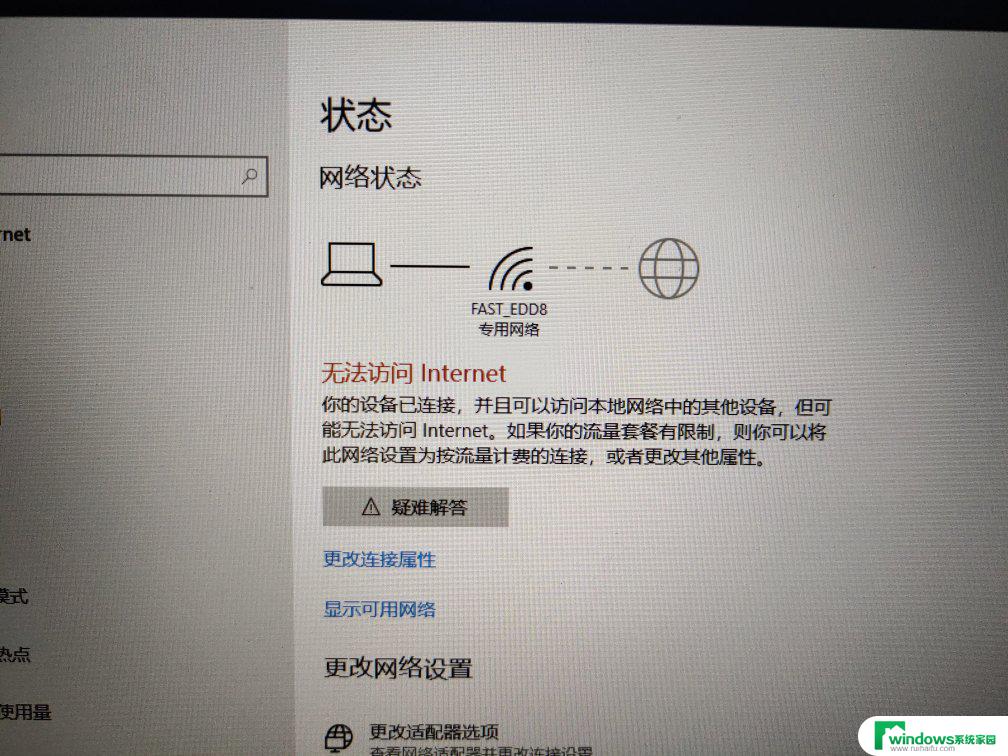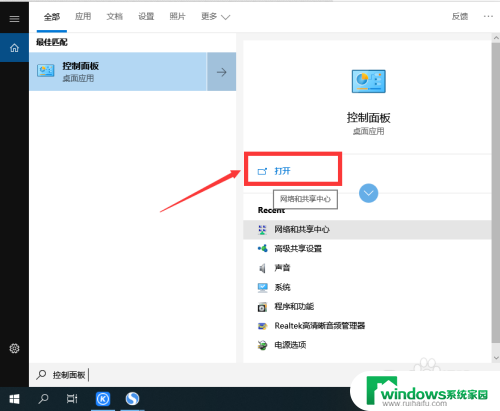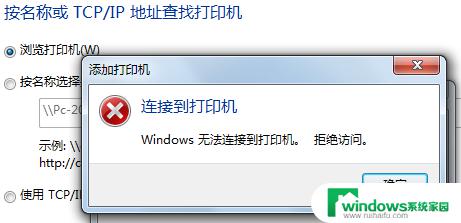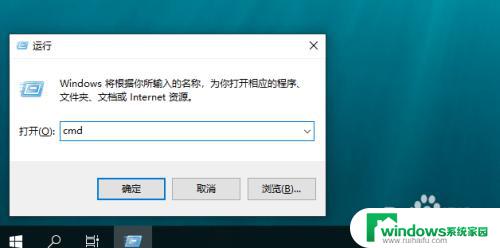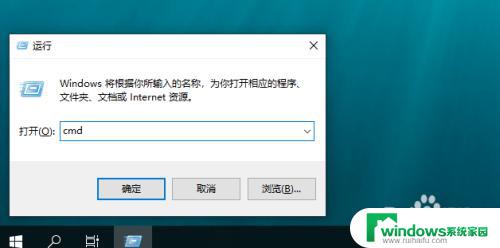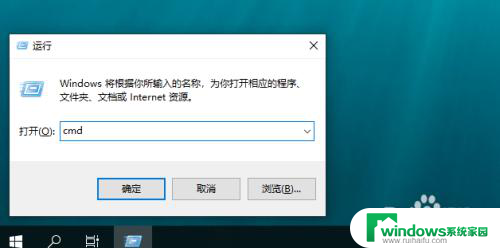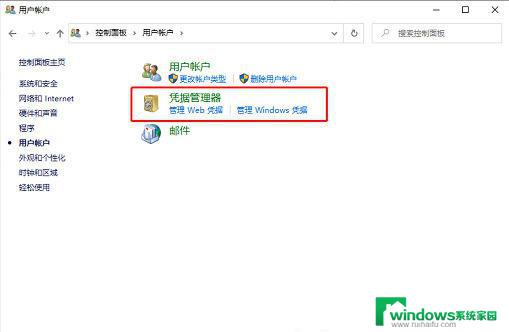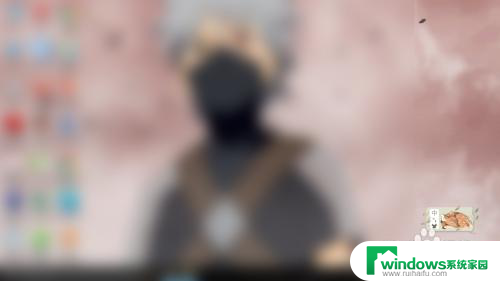windows输入网络凭据 win10访问共享文件夹提示输入网络凭证怎么解决
在使用Windows 10访问共享文件夹时,有时会遇到需要输入网络凭据的情况,这可能是因为网络共享需要用户名和密码来访问,但有时候输入凭据后仍会提示输入网络凭证。这时可以尝试重新输入凭据,确认用户名和密码是否正确,或者检查网络设置是否正确。如果问题依然存在,可能需要重新配置网络共享设置或者联系网络管理员进行进一步解决。希望这些方法可以帮助您解决访问共享文件夹时遇到的问题。
操作方法:
1.点击任务栏开始徽标,然后选择设置【⚙】选项
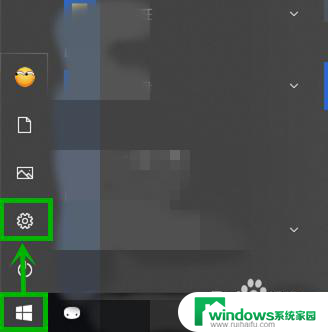
2.在打开的【Windows设置】界面选择【网络和internet】选项(如果你嫌麻烦可以直接右击任务栏的网络图标,然后选择【打开“网络和Internet”设置】)
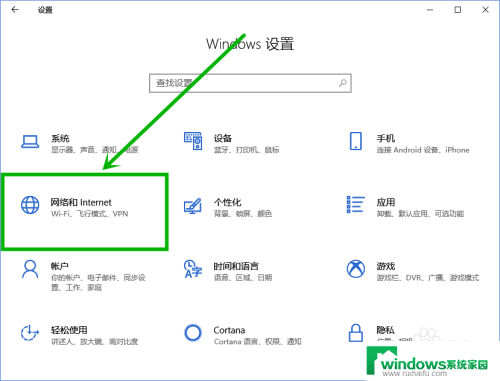
3.在打开的设置界面右侧下拉,找到并点击【网络和共享中心】选项(这里明显要比win7麻烦点。为了迎合触屏???)
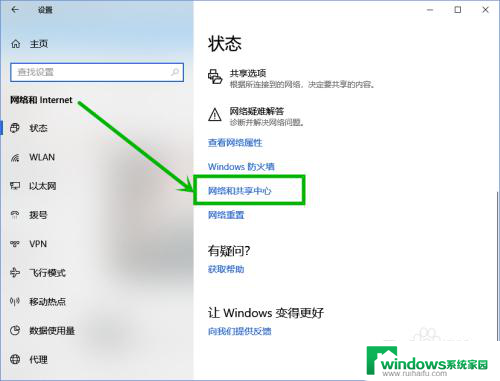
4.在打开的【网络和共享中心】页面左侧点击【更改高级共享设置】选项
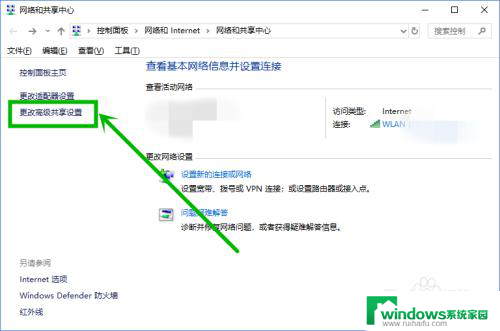
5.在打开的【高级共享设置】界面,下拉到最底部。然后点击【所有网络】选项
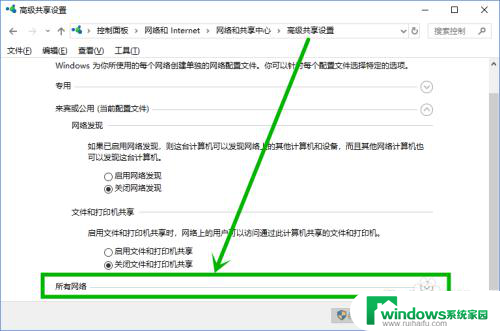
6.在展开【所有网络】下拉菜单,下拉到最底部。将【密码保护的共享】组更改为【关闭密码保护共享】,然后点击【保存修改】就行了
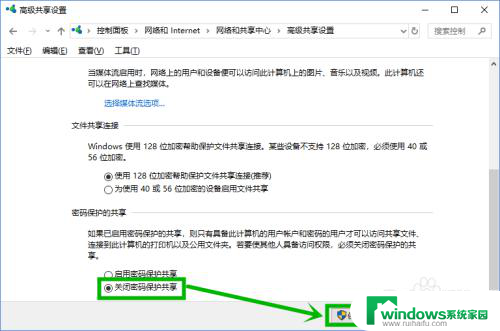
以上就是Windows输入网络凭据的全部内容,如果有不懂的用户可以根据我的方法来操作,希望能够帮助到大家。